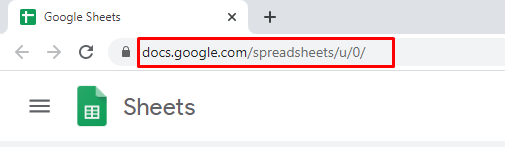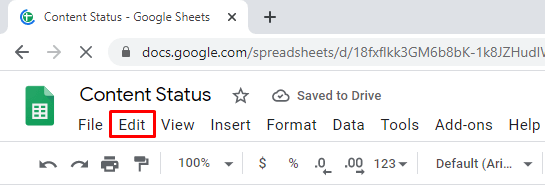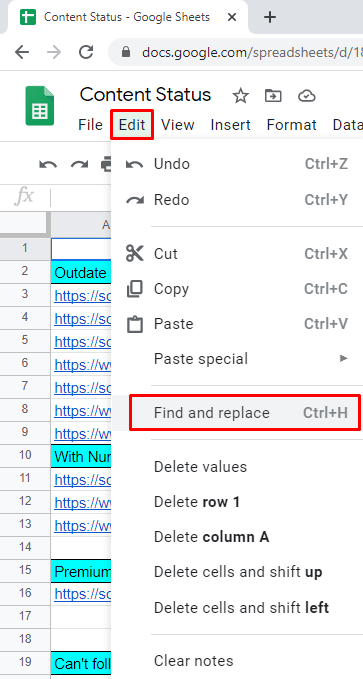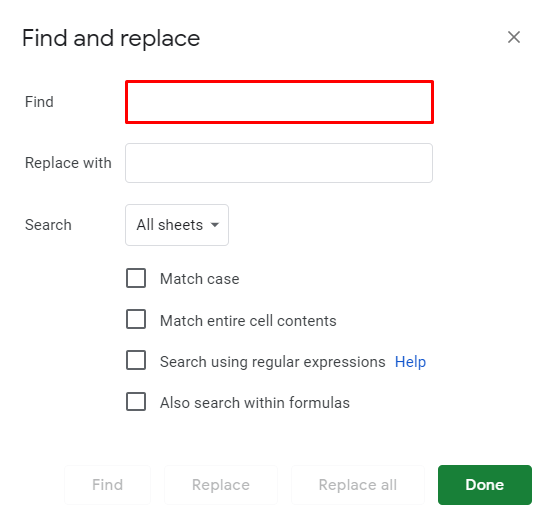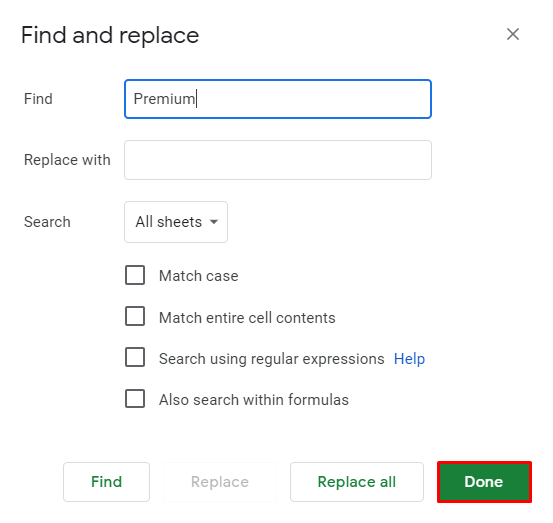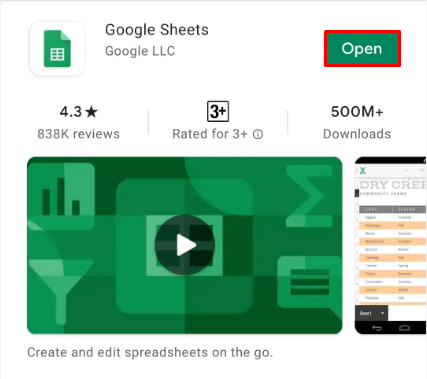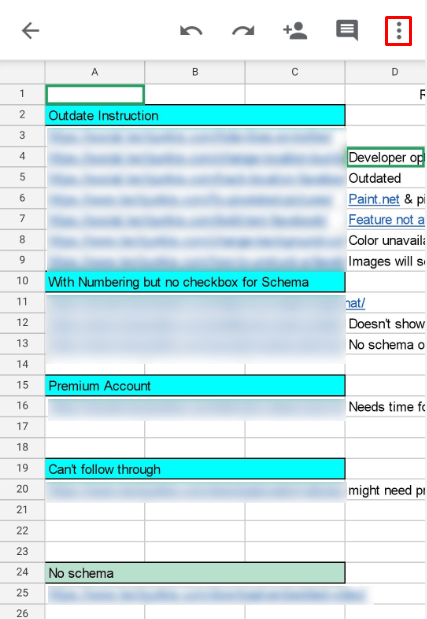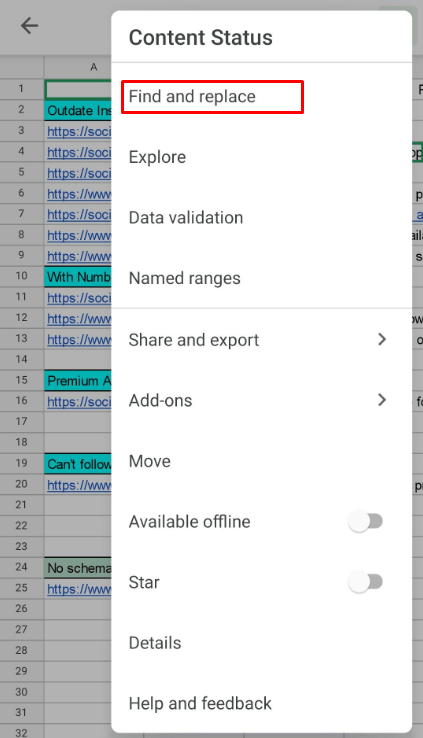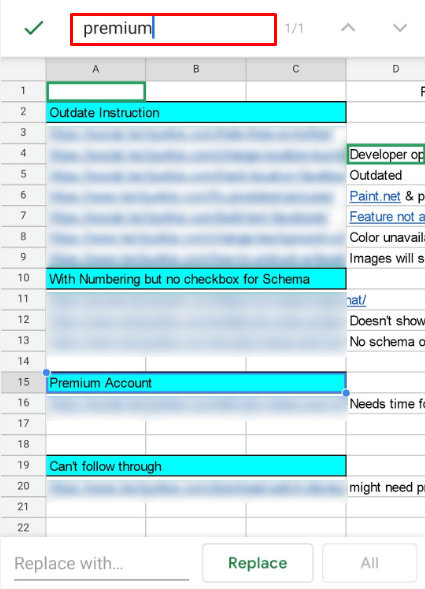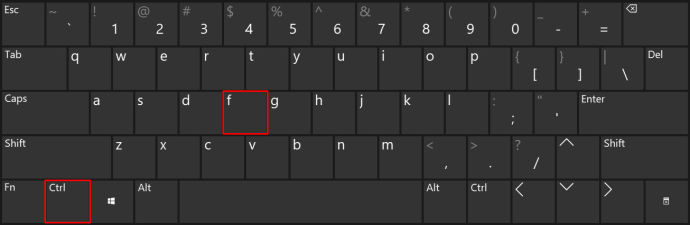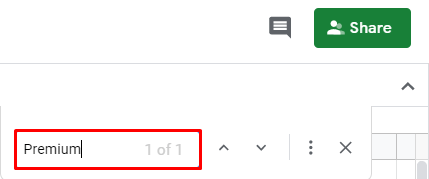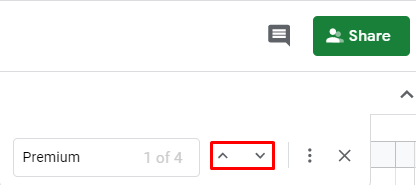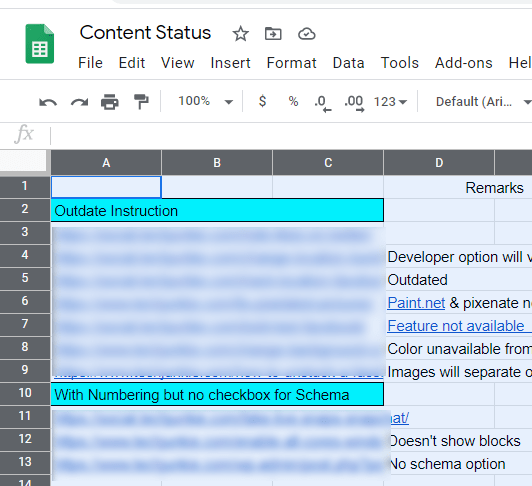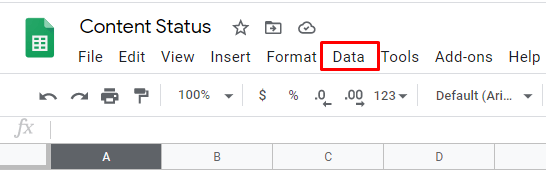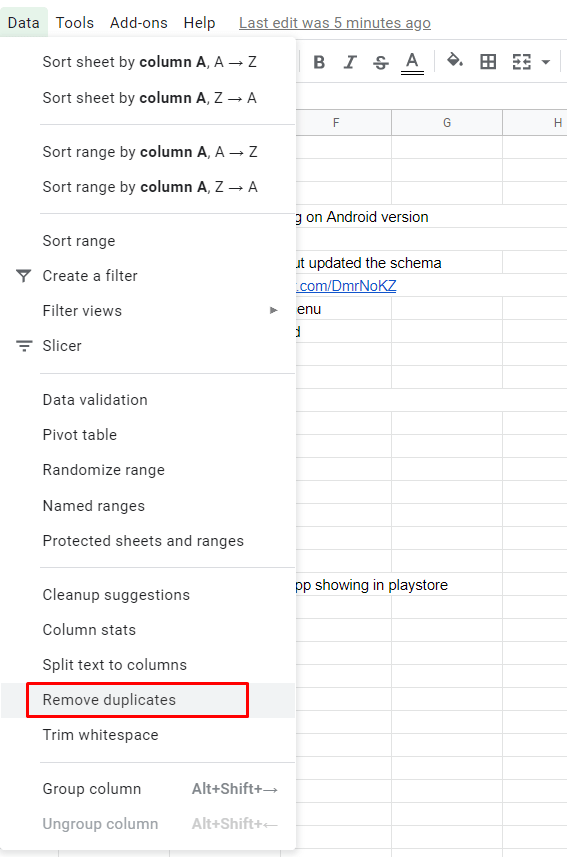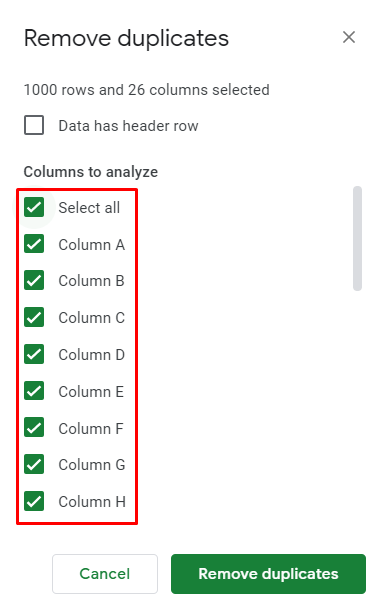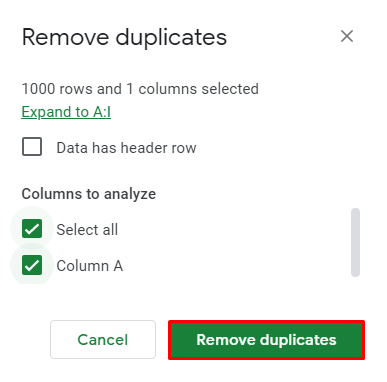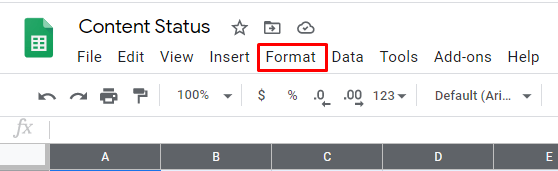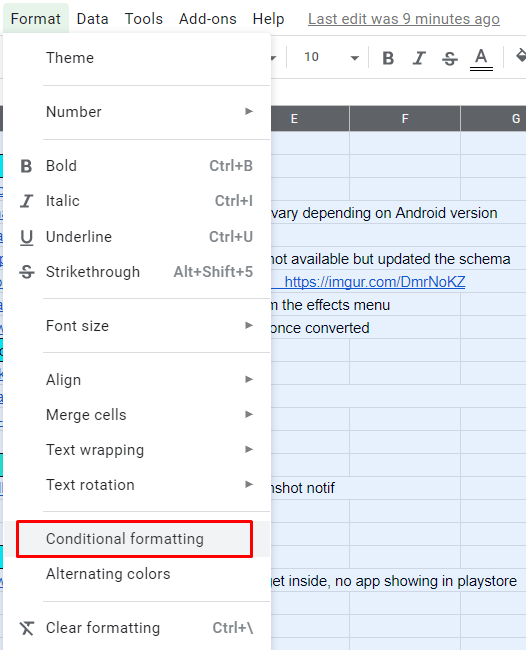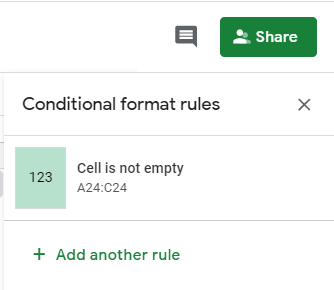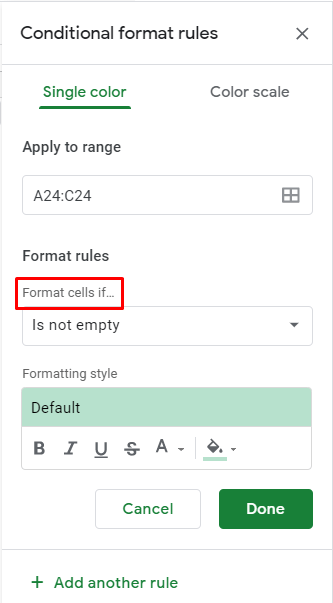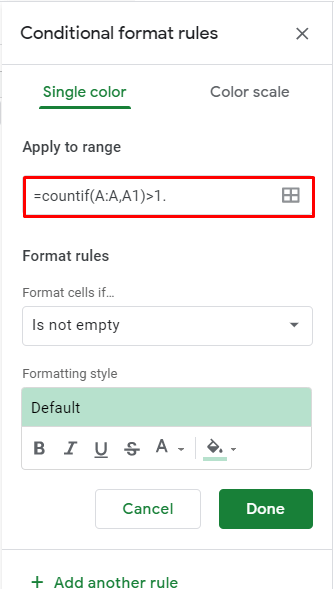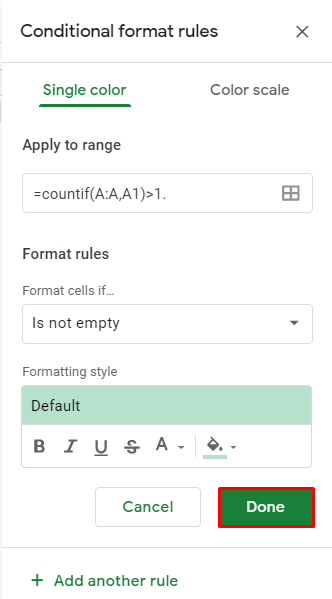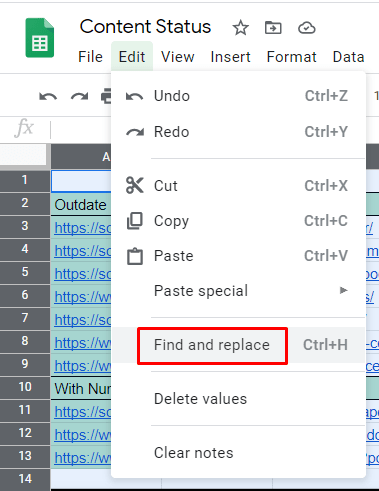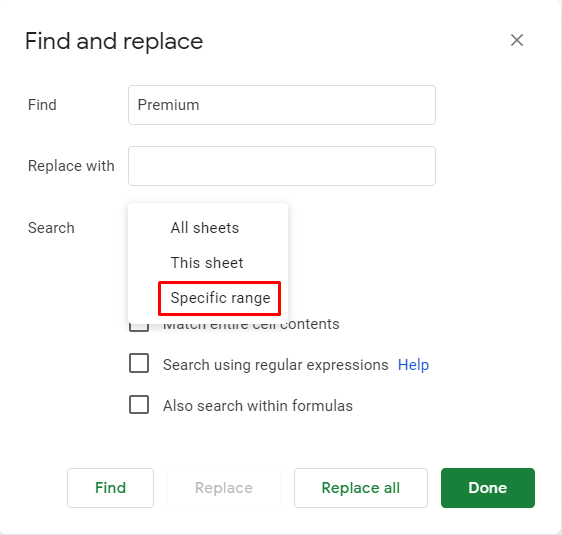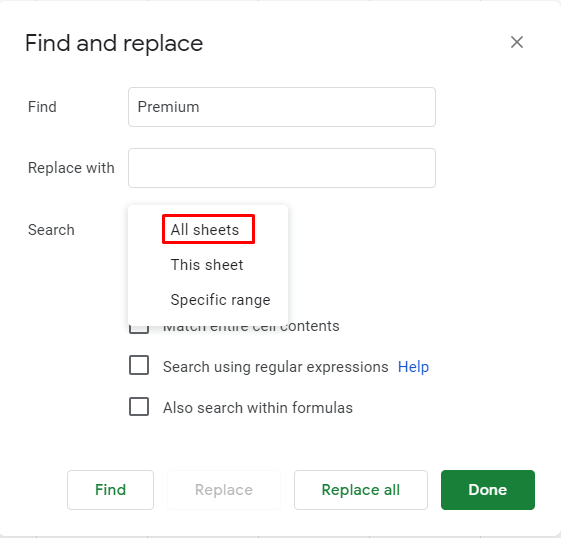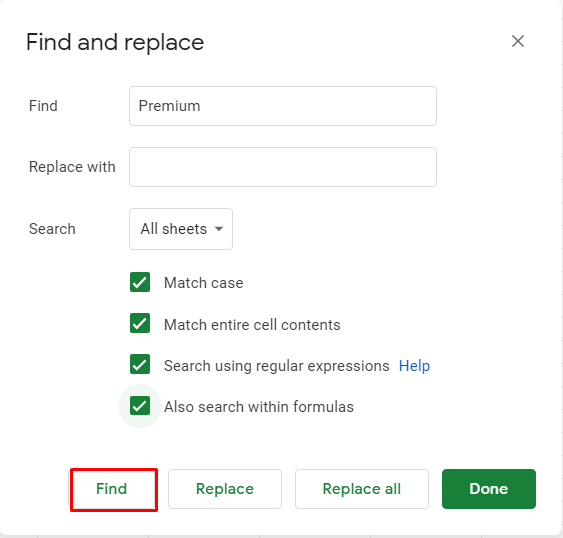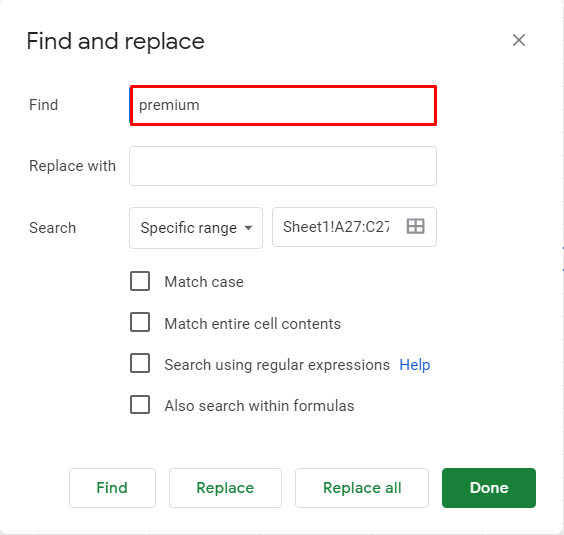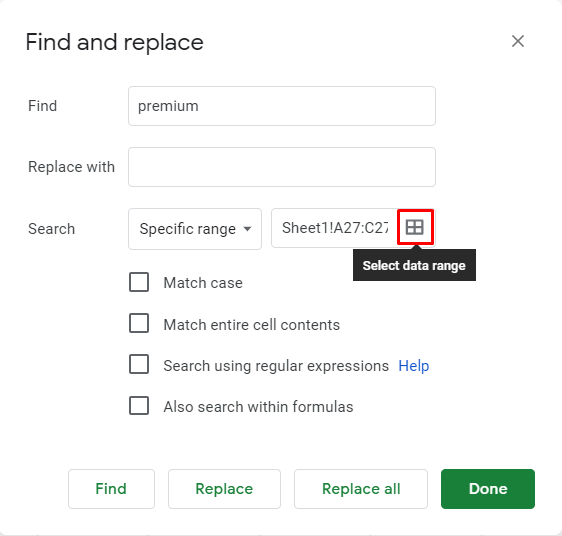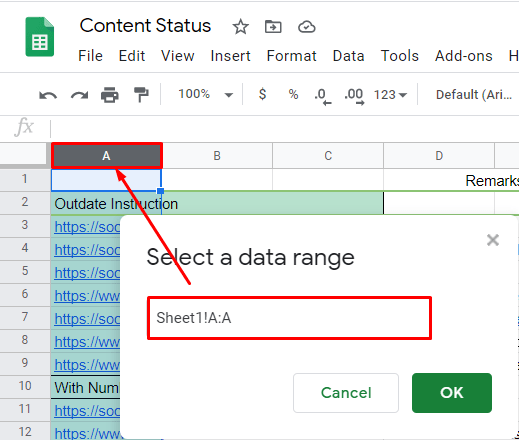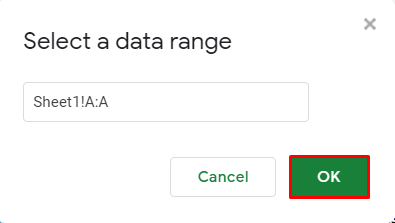Arkusze to internetowa aplikacja Google, która w wielu przypadkach z powodzeniem zastąpiła MS Excel. Sama aplikacja może nawet otwierać pliki Excela i, na przemian, umożliwia użytkownikom pobieranie arkuszy kalkulacyjnych i otwieranie ich za pomocą MS Excel.
Jeśli kiedykolwiek korzystałeś z MS Excel, wiesz, że program ma funkcję wyszukiwania, co może być bardzo wygodne. Oczywiście Arkusze Google są również wyposażone w tę łatwo dostępną funkcję.
W tym artykule pokażemy, jak używać Arkuszy Google do wyszukiwania określonych słów i fraz. Podamy również kilka dodatkowych wskazówek, które ułatwią korzystanie z funkcji wyszukiwania w programie.
Jak wyszukiwać w Arkuszach Google na komputerze z systemem Windows, Mac lub Chromebook
Arkusze Google to aplikacja używana głównie na komputerach stacjonarnych i laptopach. Jest to również aplikacja internetowa, co oznacza, że jest dostępna wyłącznie przez przeglądarkę internetową (jeśli chodzi o komputery). Dobrą wiadomością jest to, że wszystko działa prawie tak samo na urządzeniach z systemem Windows, Mac lub Chromebook. Tak więc te same kroki obowiązują tutaj na całej planszy.
- Otwórz dany arkusz kalkulacyjny, używając rozszerzenia Arkusze Google strona.
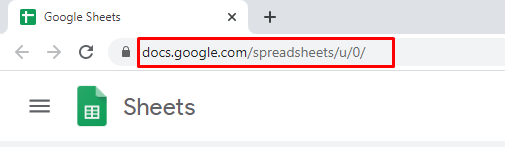
- Na górnym pasku menu kliknij Edytować.:
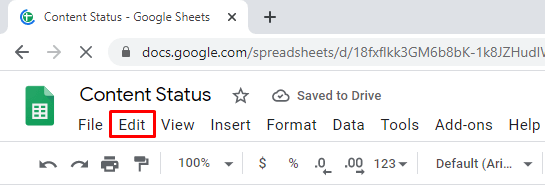
- Z menu rozwijanego wybierz Znajdź i zamień.
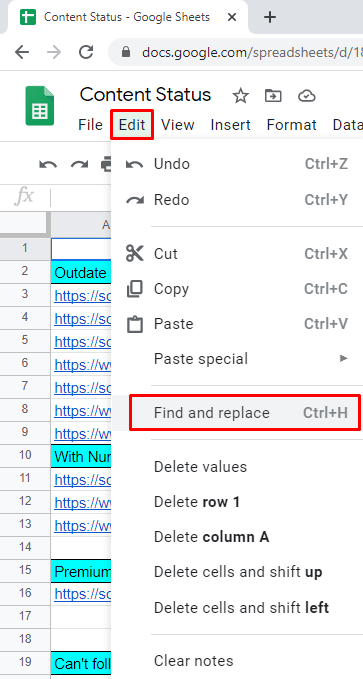
- Obok Odnaleźć wpis, wpisz słowo / frazę, której szukasz.
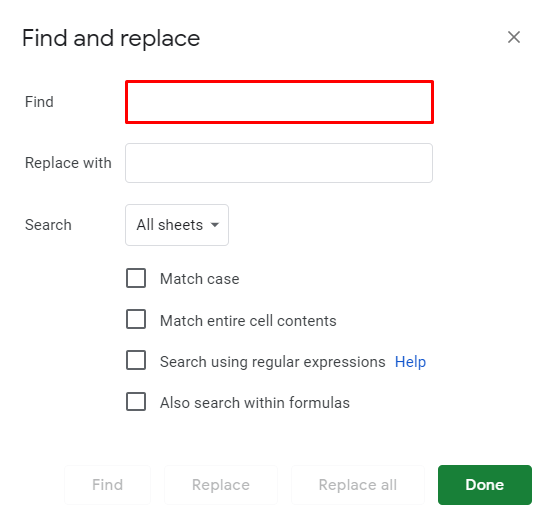
- Klikaj dalej Odnaleźć aż dojdziesz do wystąpienia słowa, którego szukasz w arkuszu.
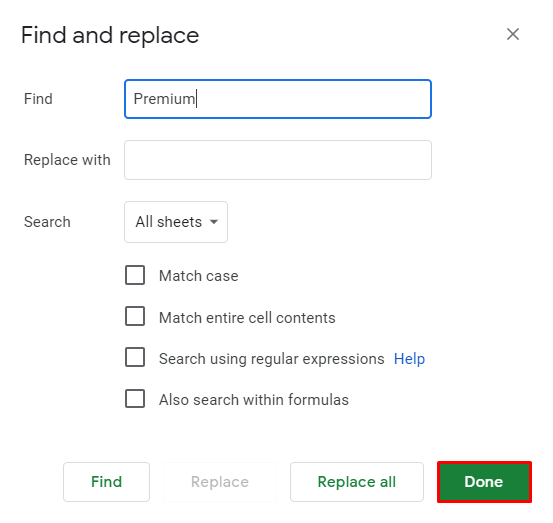
Możesz zamienić jedno wystąpienie wybranej frazy lub wszystkie. Aby to zrobić, wpisz dokładną frazę zastępczą w polu obok Zamienić wejście. Klikając Zastąpić , każde znalezione wystąpienie słowa lub frazy zostanie po kolei zastąpione nowym wybranym słowem lub frazą. Wybierz Zamień wszystko aby jednocześnie zastąpić wszystkie wystąpienia wybranego słowa.
Istnieje kilka dodatkowych opcji, które są dostępne tylko w komputerowych wersjach Arkuszy Google. w Znajdź i zamień menu, które możesz wybrać Sprawa meczu aby podczas wyszukiwania rozróżniać wielkość liter. Zaznaczanie pola obok Dopasuj całą zawartość komórki wyszuka komórki, które sądokładnymecze. Plik Szukaj, używając wyrażeń regularnych opcja wyszuka komórki pasujące do określonego wzorca. Zaznaczanie pola obok Szukaj także w formułach uwzględni formuły w wyszukiwaniu.
jak zacytować kogoś na niezgodzie
Jak wyszukiwać w Arkuszach Google aplikacji iOS / Android
Chociaż aplikacja Arkusze na telefon / tablet nie oferuje tylu opcji, co aplikacja Arkusze Google na komputer, nadal ma wszystkie podstawowe funkcje. Plik Znajdź i zamień funkcja jest częścią tych podstawowych funkcji. Warto też wspomnieć, że aplikacje Arkusz na iOS i Androida działają dokładnie tak samo. A więc przejdźmy do tego.
- Zacznij od uruchomienia aplikacji Arkusze Google na telefonie komórkowym / tablecie.
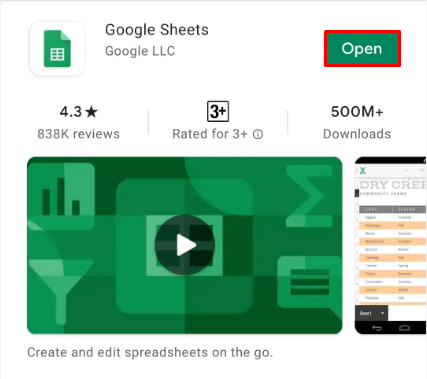
- W aplikacji przejdź do prawego górnego rogu i wybierz ikonę z trzema kropkami.
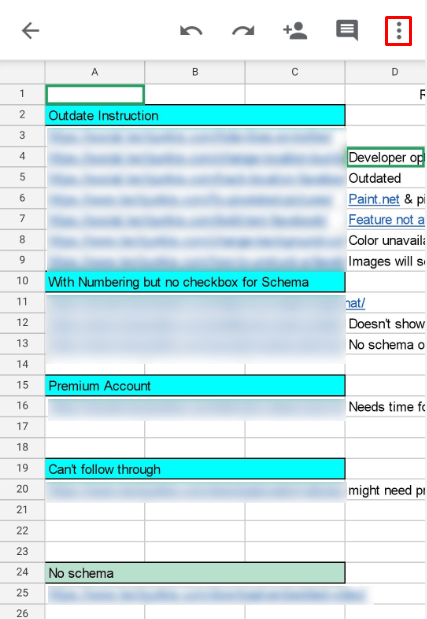
- W wyświetlonym menu stuknij Znajdź i zamień.
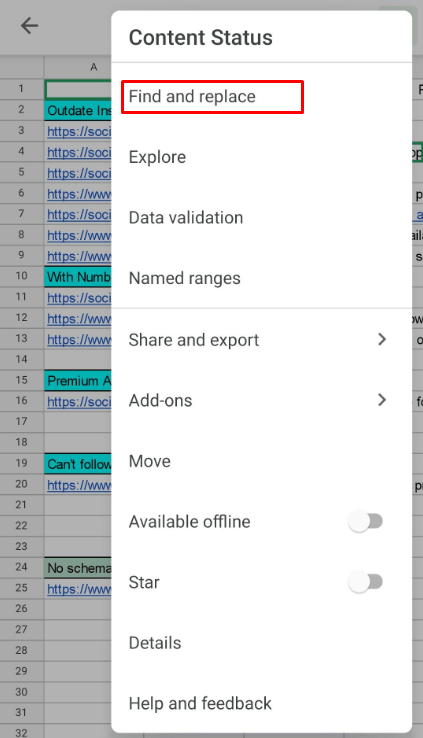
- Wpisz słowo, którego szukasz.
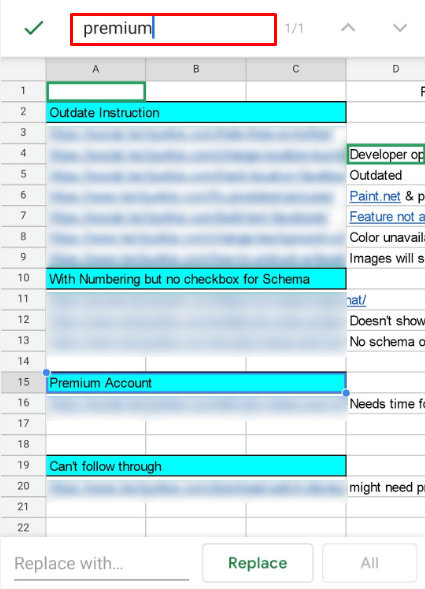
- Dotknij strzałek w prawej górnej części ekranu, aby przewijać wystąpienia tego konkretnego słowa / frazy.

Możesz zamienić słowo, które właśnie wyszukałeś. Podobnie jak w przypadku wersji komputerowej, wszystko, co musisz zrobić, to wybrać Zamienić w menu Znajdź i zamień. Śmiało i wpisz treść zastępczą.
jak wyłączyć tryb incognito
Kran Zastąpić dla każdego wystąpienia wyszukiwanego słowa, które chcesz zamienić. Aby pominąć zastępowanie konkretnej instancji, po prostu użyj funkcji strzałki. Jeśli chcesz zamienić każdą wielkość liter w danym słowie / frazie na nowe słowo / frazę, wybierz Zamień wszystko .
Niestety aplikacje na Androida i iPhone'a nie mają tych samych opcji, które są dostępne w wersji aplikacji na przeglądarkę na komputery. Możesz uzyskać dostęp do tych funkcji na urządzeniach mobilnych / tabletach, otwierając przeglądarkę w trybie pulpitu i przechodząc do Arkuszy Google, tak jak na komputerze stacjonarnym. To nie jest idealna opcja, ale jeśli dojdzie do sytuacji, w której będziesz musiał wykonać to zadanie natychmiast, dobrze jest wiedzieć, że możesz to zrobić.
Aby otworzyć Arkusze Google w trybie przeglądarki na komputerze na urządzeniach z systemem iOS, otwórz natywną przeglądarkę Safari, dotknij ikony dwa A w prawym górnym rogu ekranu i wybierz Poproś o witrynę na komputery stacjonarne . W systemie Android otwórz przeglądarkę internetową Chrome. Stuknij ikonę z trzema kropkami i zaznacz pole obok Witryna na komputery stacjonarne .
Jak wyszukiwać w Arkuszach Google za pomocą skrótu
W Arkuszach Google jest wiele funkcji, które umożliwiają łatwe i szybkie korzystanie z aplikacji. Najlepszym przykładem są tutaj skróty. Oczywiście skróty są dostępne tylko w komputerowych wersjach Arkuszy Google. Aby szybko uzyskać dostęp do Znajdź i zamień funkcji w Arkuszach Google, użyj rozszerzenia Ctrl + H skrót. Otworzy się to samo menu, jak wspomniano wcześniej.
Istnieje jednak skrót, który koncentruje się wyłącznie na wyszukiwaniu słów i fraz w Arkuszach Google. Może to być użyteczna alternatywa dla Znajdź i zamień ponieważ pozwala na przejrzysty widok arkusza kalkulacyjnego podczas przewijania wyników wyszukiwania, w przeciwieństwie do opcji znajdowania / zamieniania Znajdź i zamień narzędzie. Ta opcja jest dostępna tylko za pośrednictwem skrótu.
- naciśnij Ctrl + F.
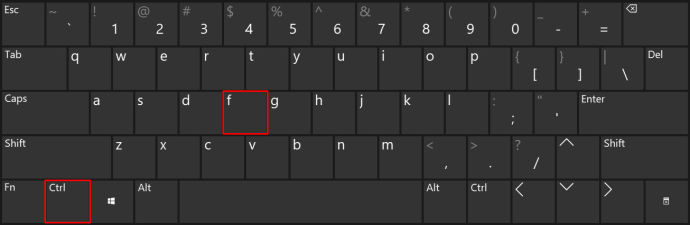
- Wpisz słowo / frazę w dostępnym polu.
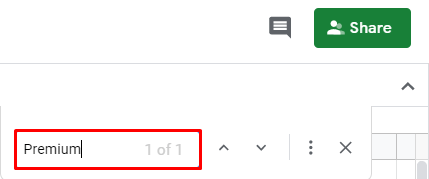
- Przeglądaj wystąpienia zapytania wyszukiwania, używając strzałek obok pola wyszukiwania.
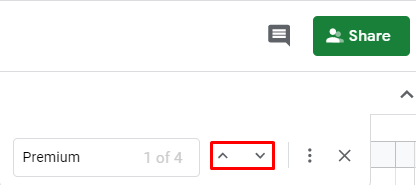
Jak wyszukiwać duplikaty w Arkuszach Google
Są przypadki, w których możesz chcieć znaleźć, wyróżnić i potencjalnie usunąć duplikaty w Arkuszach Google. Pamiętaj, że ta opcja jest dostępna tylko w wersjach Arkuszy Google w przeglądarkach na komputery. Istnieje kilka metod radzenia sobie z duplikatami w Arkuszach Google.
Funkcja Usuń duplikaty
Ta opcja pomoże Ci znaleźć i usunąć duplikaty w jednej kolumnie, kilku kolumnach lub w całym arkuszu.
- Zaznacz całą kolumnę lub kolumny, w których chcesz sprawdzić zduplikowane dane.
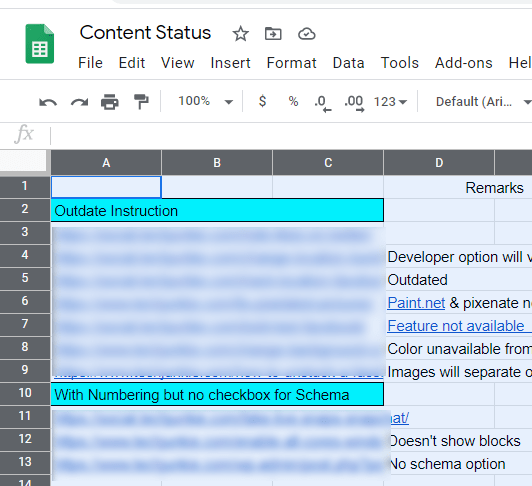
- Przejdź do górnego paska menu i kliknij Dane.
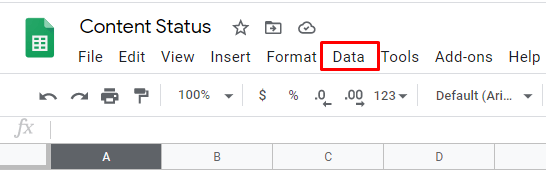
- Z menu rozwijanego wybierz Usuń duplikaty.
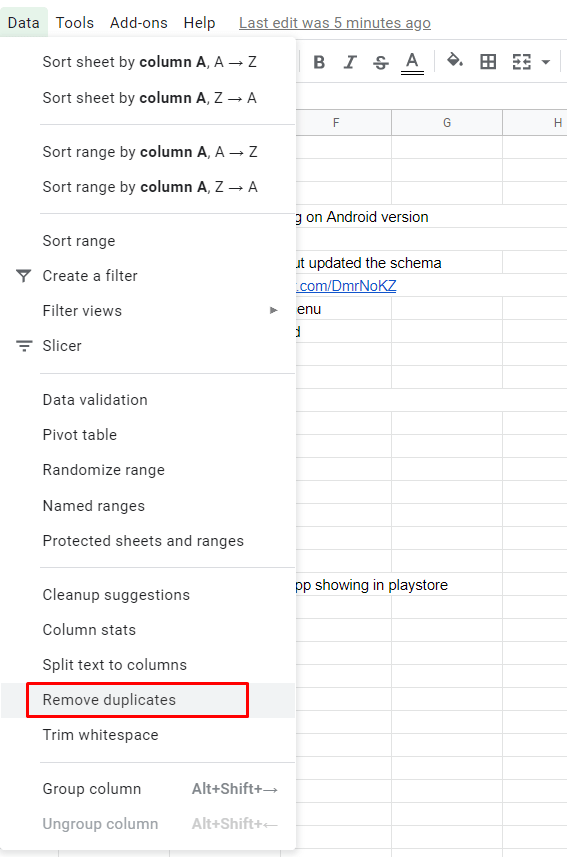
- Wybierz kolumny, które ma analizować funkcja.
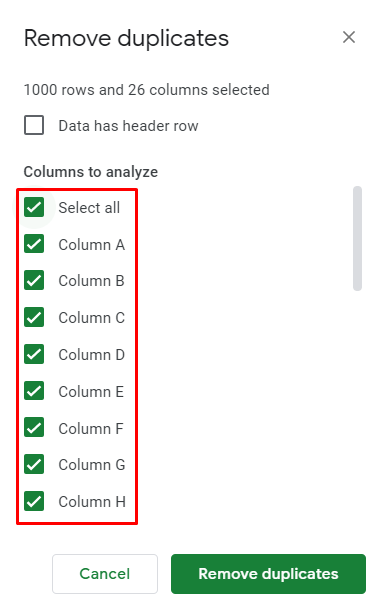
- naciśnij Usuń duplikaty.
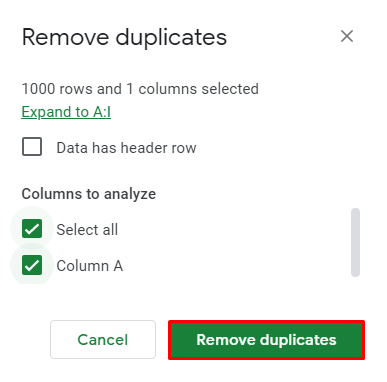
- Aplikacja Arkusze automatycznie znajdzie i usunie duplikaty.
Wyróżnij duplikaty
Jeśli nie chcesz usuwać duplikatów, ale po prostu je zlokalizować, możesz użyć funkcji Podświetlanie kolorów.
- Wybierz kolumnę / kolumny, które chcesz sprawdzić.
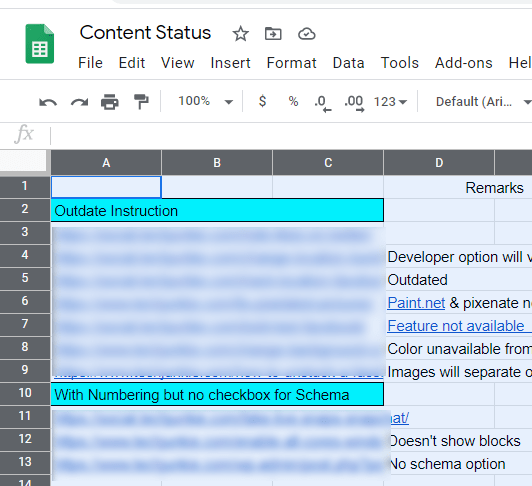
- Kliknij Format w górnym menu paska.
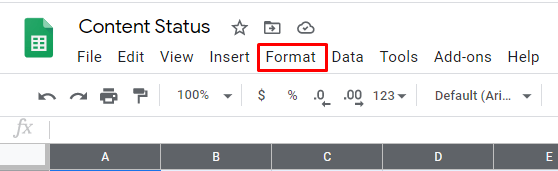
- Z menu rozwijanego przejdź do Formatowanie warunkowe.
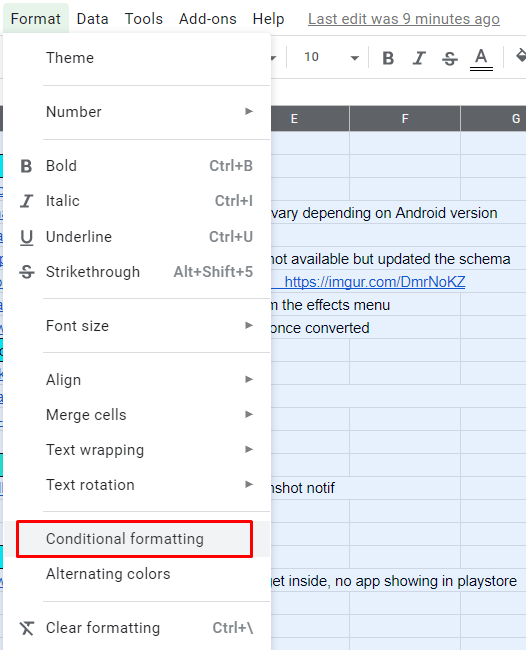
- Wybierz zakres z menu Reguły formatowania warunkowego.
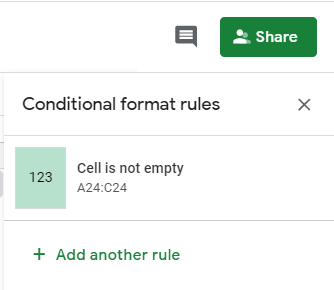
- Wybierz Formuła niestandardowa to pod Zasady formatowania.
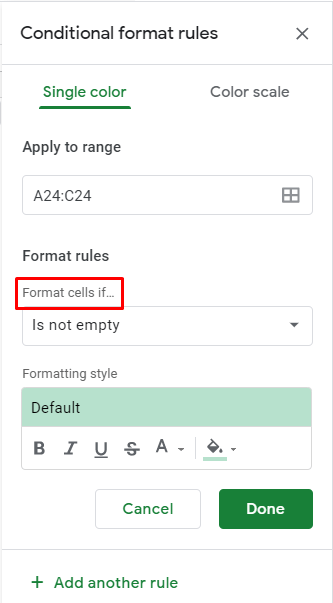
- Wklej tę formułę w polu poniżej reguł formatowania:
= licznik (A: A, A1)> 1.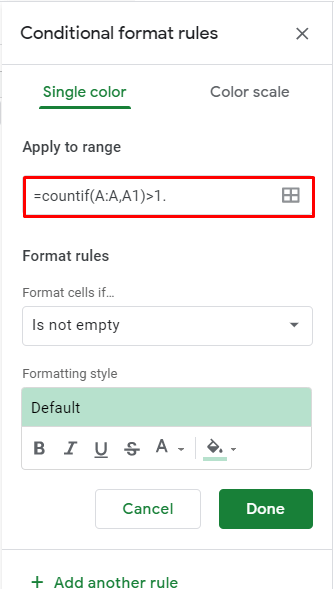
- Przejdź do Styl formatowania wybierz sekcję Ikona koloru wypełnienia i wybierz kolor, którego chcesz użyć do wyróżnienia wyników.

- Kliknij Gotowy.
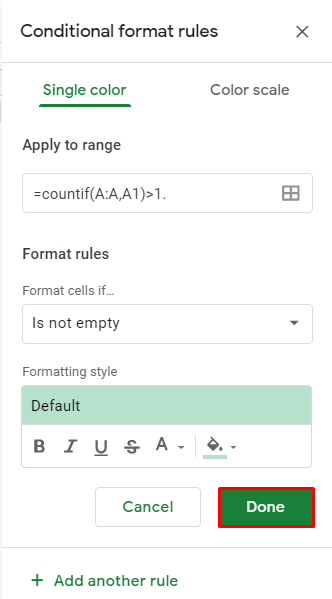
Duplikaty powinny być wyróżnione wybranym kolorem.
Jak przeszukiwać wszystkie karty w Arkuszach Google
Chociaż możesz nie chcieć zastępować żadnych słów ani wyrażeń, możesz nadal chcieć je znaleźć na wszystkich kartach w Arkuszach Google. Aby to zrobić, nadal będziesz musiał używać rozszerzenia Znajdź i zamień funkcji, którą już omówiliśmy.
- Wejdź do menu Znajdź i zamień i wpisz słowo / frazę.
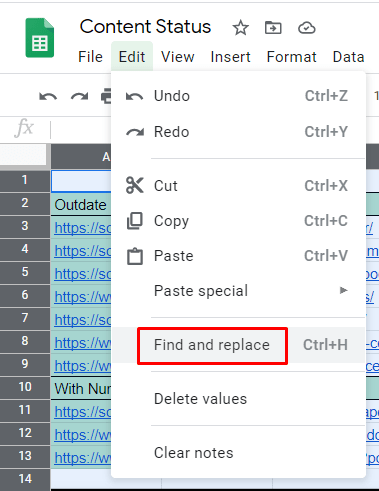
- Obok Szukaj wpis, kliknij Konkretny zakres menu rozwijane.
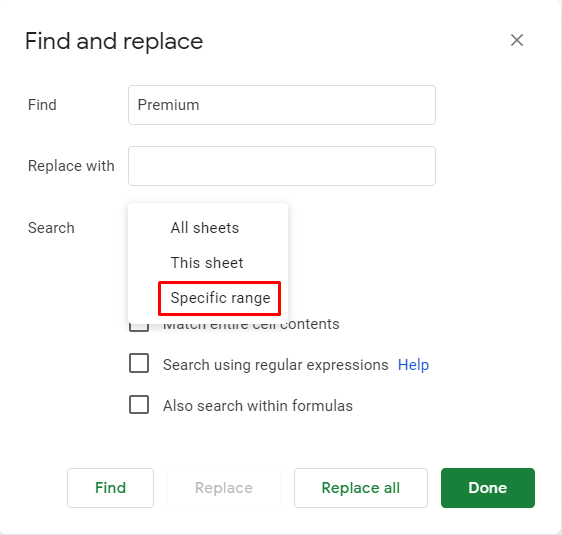
- Wybierz Wszystkie arkusze z pudełka.
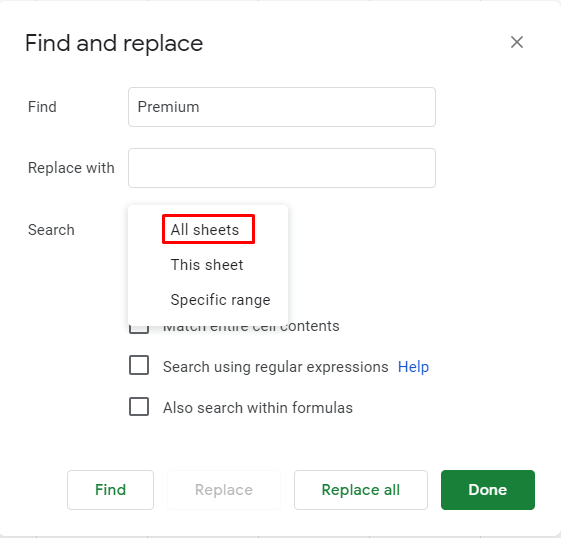
- Kontynuuj normalne używanie funkcji Znajdź (jak wyjaśniono wcześniej).
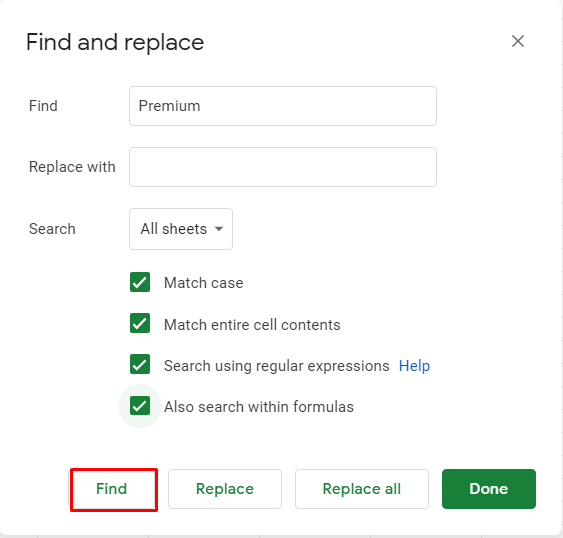
Jak przeszukiwać kolumnę w Arkuszach Google
Najłatwiejszym sposobem wyszukania w kolumnie określonego słowa / wyrażenia jest ustawienie określonego zakresu wyszukiwania za pomocą funkcji Znajdź i zamień w Arkuszach Google. Oto jak się do tego zabrać.
jak usunąć historię czatów niezgody
- Otwórz menu Znajdź i zamień.
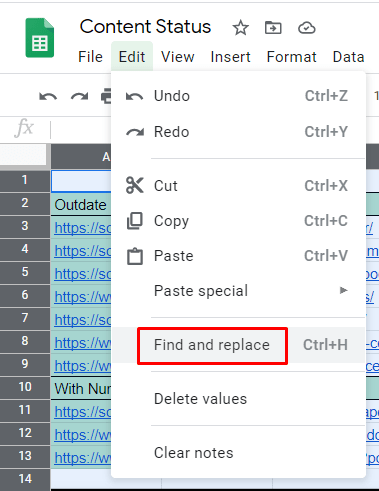
- Wpisz treść, której szukasz.
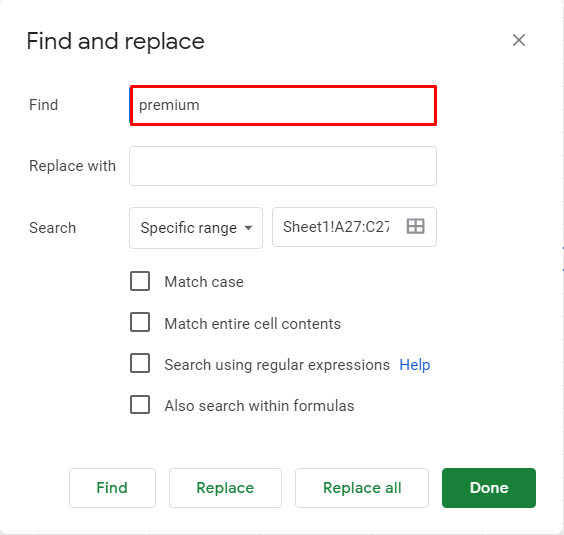
- Pod Szukaj wybierz sekcję Konkretny zakres.
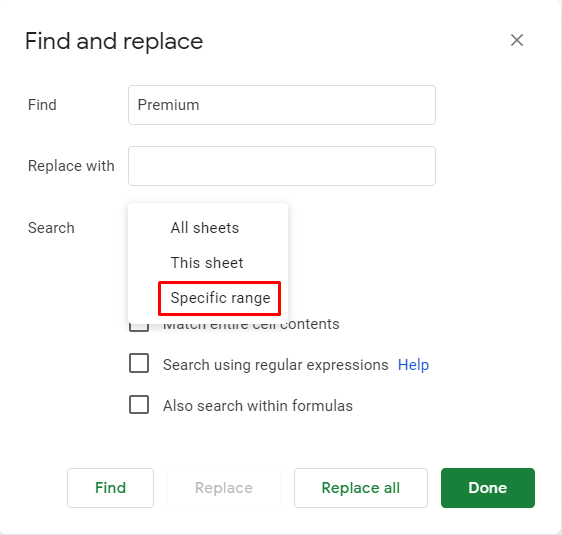
- Zamiast używać formuły, po prostu kliknij Wybierz zakres danych funkcja po lewej stronie tego pola.
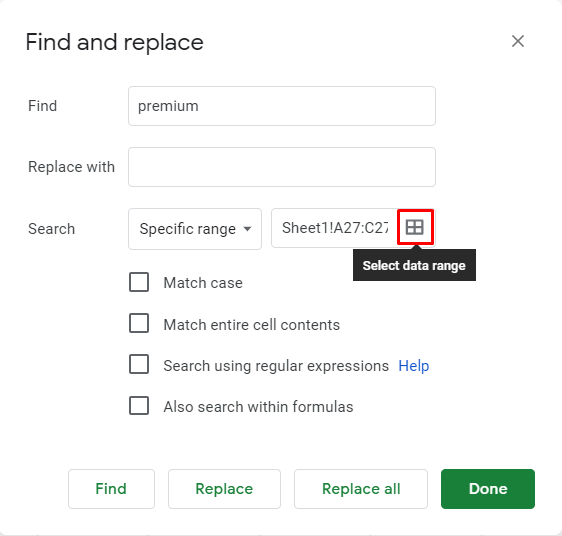
- Teraz wybierz całą kolumnę, klikając jej literę w arkuszu.
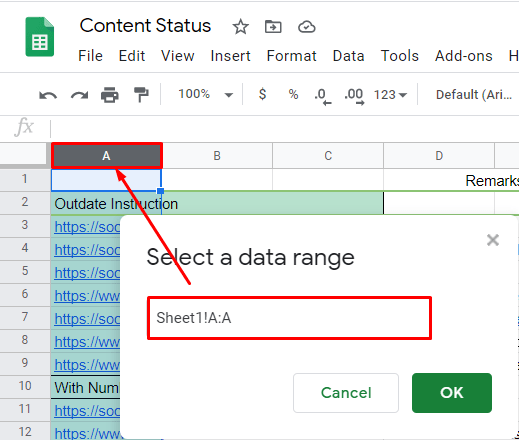
- Kliknij DOBRZE.
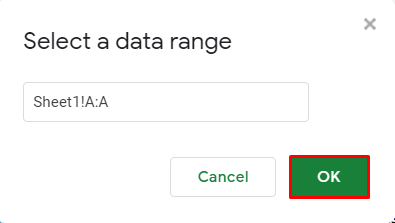
- Kontynuuj wyszukiwanie zgodnie z opisem w pierwszej części artykułu.
Najlepszą rzeczą w tej metodzie wyszukiwania jest to, że jej użycie nie ogranicza się do znajdowania wpisów w jednej kolumnie. Jeśli chcesz zaznaczyć wiele elementów, po prostu przytrzymaj Ctrl na klawiaturze i utwórz siatkę wyszukiwania. Aby zaznaczyć wiele kolumn, kliknij litery kolumn, kliknij numery wierszy, kliknij poszczególne pola lub przeciągnij, aby zaznaczyć wiele pól w pliku Arkuszy. Są to prawdopodobnie najlepsze sposoby przeprowadzania szczegółowych wyszukiwań w Arkuszach Google.
Co jeśli popełnisz błąd?
Wybór pliku Zamień wszystko Funkcjonowanie w złym momencie może sprawić, że pomyślisz, że całkowicie zrujnowałeś całą swoją ciężką pracę. Na szczęście to naprawdę nic wielkiego, zwłaszcza w Arkuszach Google. Możesz cofnąć dowolną czynność, używając strzałki skierowanej w lewo w lewym górnym rogu dowolnej strony Arkuszy Google. Lub możesz użyć Ctrl + Z skrót do wykonywania tej samej funkcji.
Wyszukiwania w Arkuszach Google
Jak widać, wyszukiwanie w Arkuszach Google jest bardzo proste, gdy się do tego przyzwyczaisz. Zalecamy skorzystanie z funkcji wyszukiwania określonego zakresu w menu Znajdź i zamień, jeśli chcesz wyszukiwać w określonych kolumnach, wierszach, polach, zakresach lub kombinacji wymienionych. Aby uzyskać proste wyszukiwanie, po prostu użyj Ctrl + F. skrót.
Mamy nadzieję, że rzuciliśmy trochę światła na przeprowadzanie wyszukiwań w Arkuszach Google. Jeśli masz jakieś pytania lub dodatkowe wskazówki, zapoznaj się z naszą sekcją komentarzy i nie wahaj się przyłączyć do dyskusji.